很多用户在使用2345浏览器的时候,发现有第三方Cookie出现,很多用户使用的是想要设置设置阻止第三方Cookie,但是尝试了很多的方法都不知道要如何操作,没有关系,本期软件教程就来
很多用户在使用2345浏览器的时候,发现有第三方Cookie出现,很多用户使用的是想要设置设置阻止第三方Cookie,但是尝试了很多的方法都不知道要如何操作,没有关系,本期软件教程就来和大伙分享详细的操作步骤,接下来让我们一起来看看操作方法吧。
操作方法如下
1、双击进入软件,点击右上角的菜单选项。
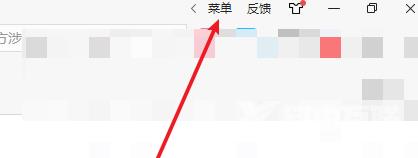
2、接着点击下方选项列表中的设置。
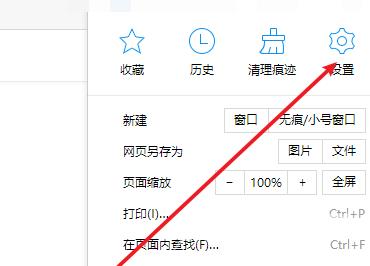
3、在打开的窗口界面中,点击左侧栏中的高级设置选项。
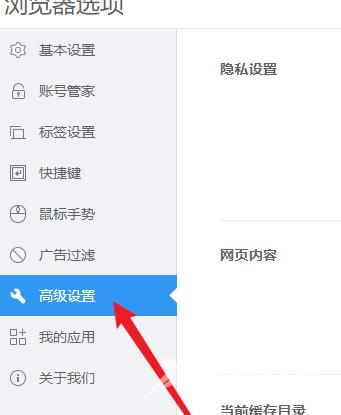
4、然后点击右侧上方中的内容设置按钮。
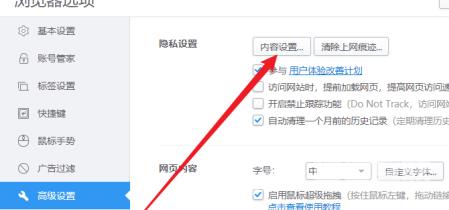
5、最后在给出的窗口中找到阻止第三方 Cookie 和网站数据,将其小方框勾选上就可以了。
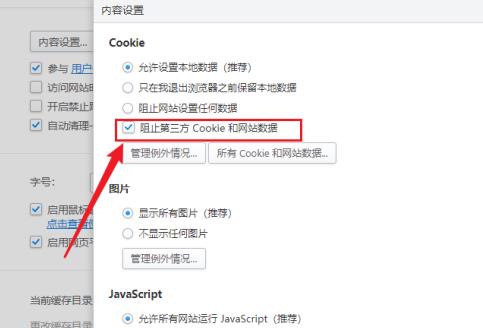 【感谢: 龙石数据大数据分析平台技术支撑 http://www.longshidata.com/pages/government.html, 】
【感谢: 龙石数据大数据分析平台技术支撑 http://www.longshidata.com/pages/government.html, 】
